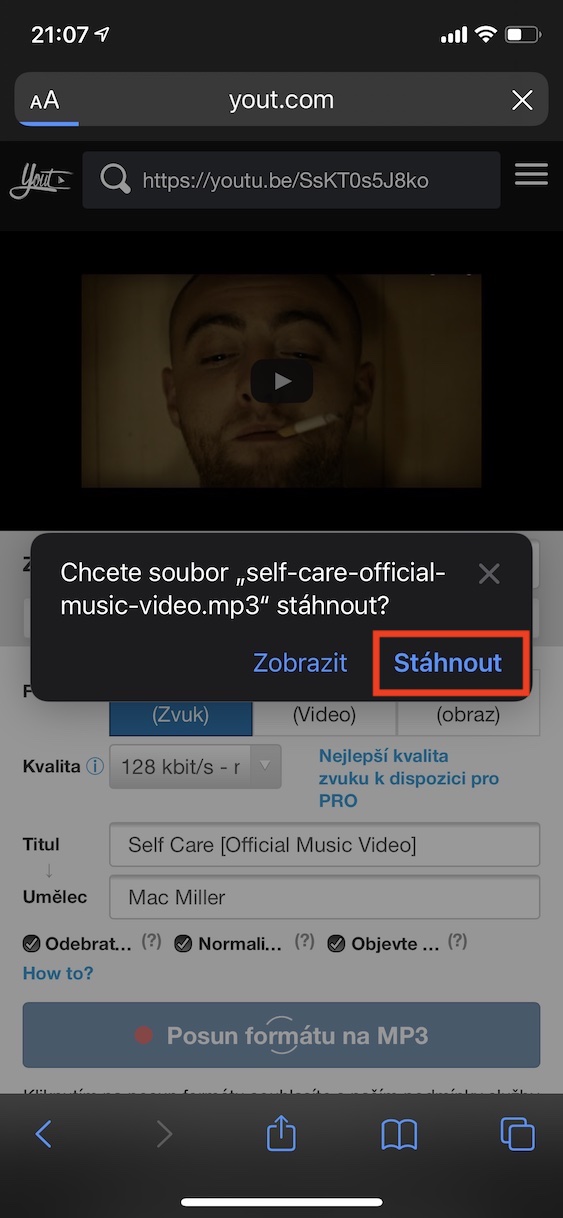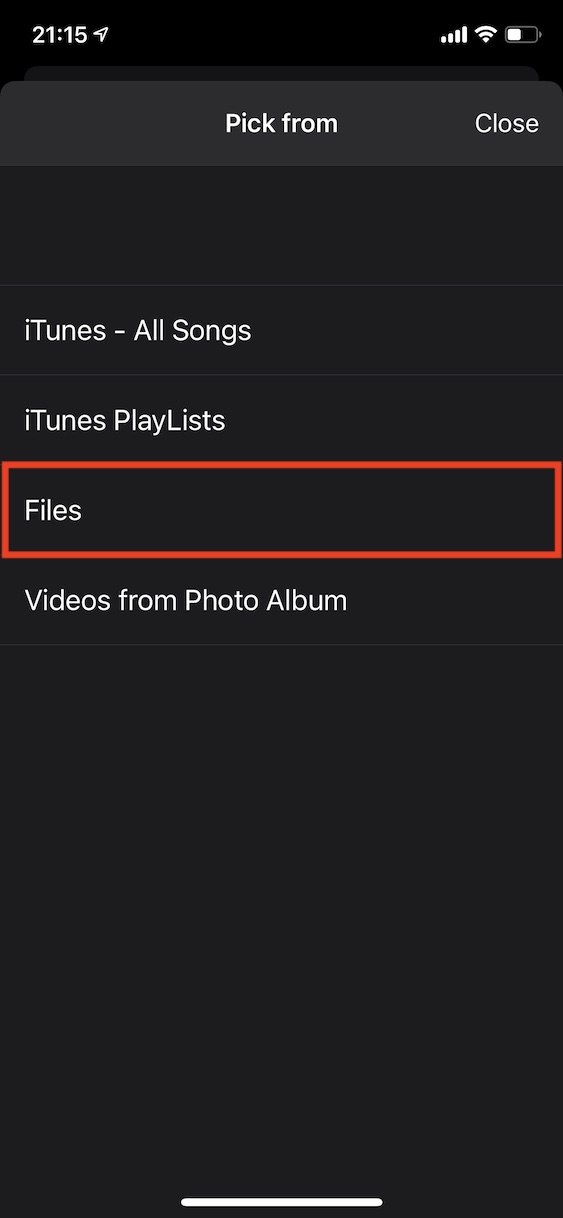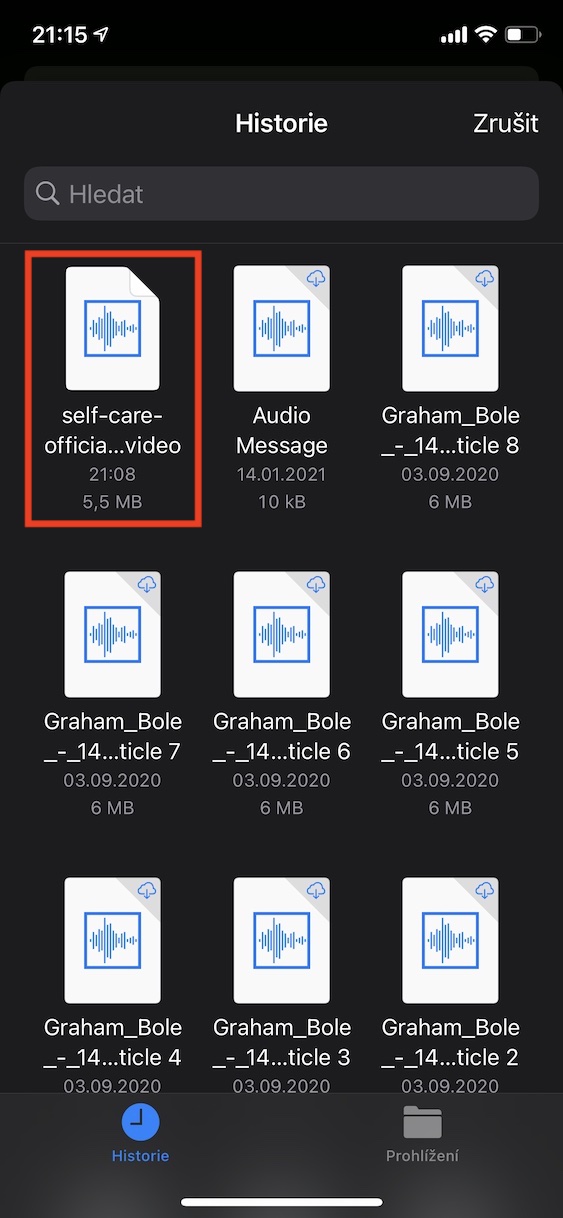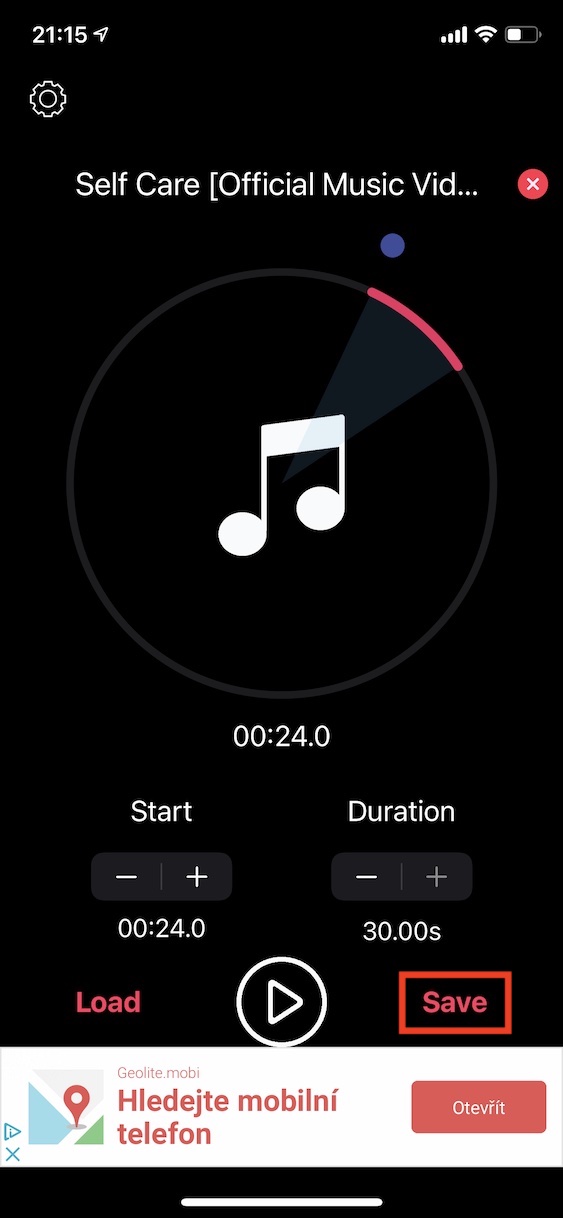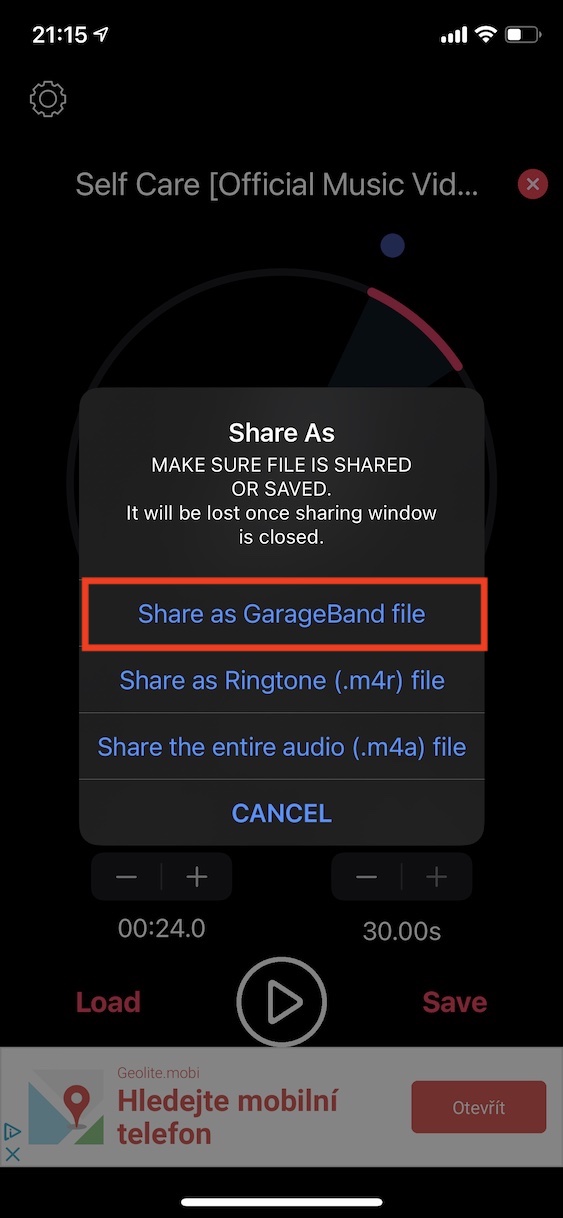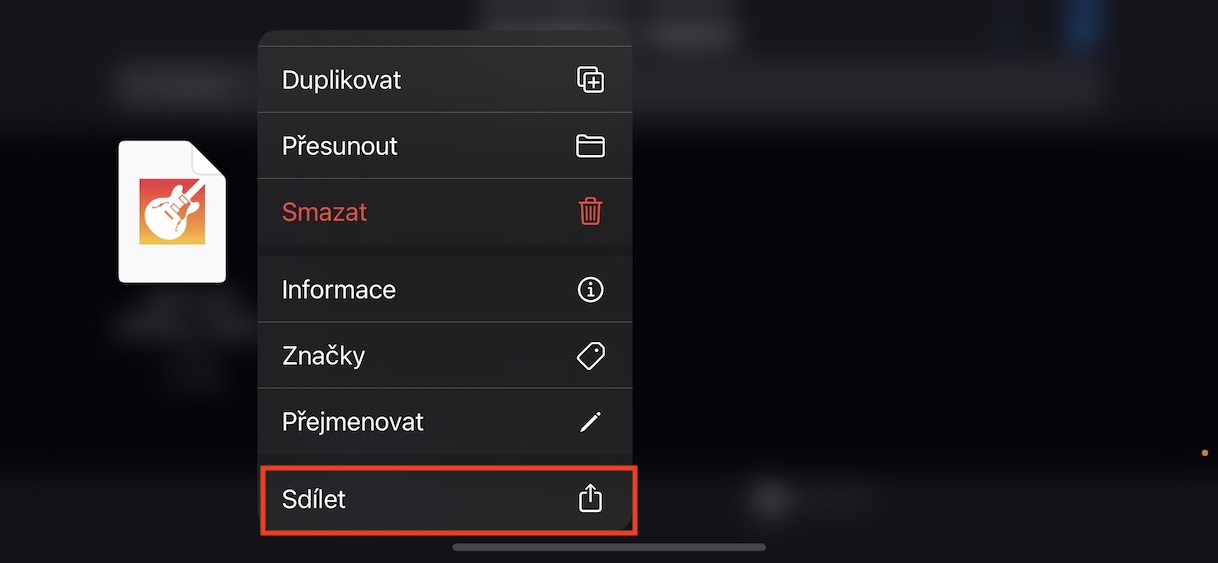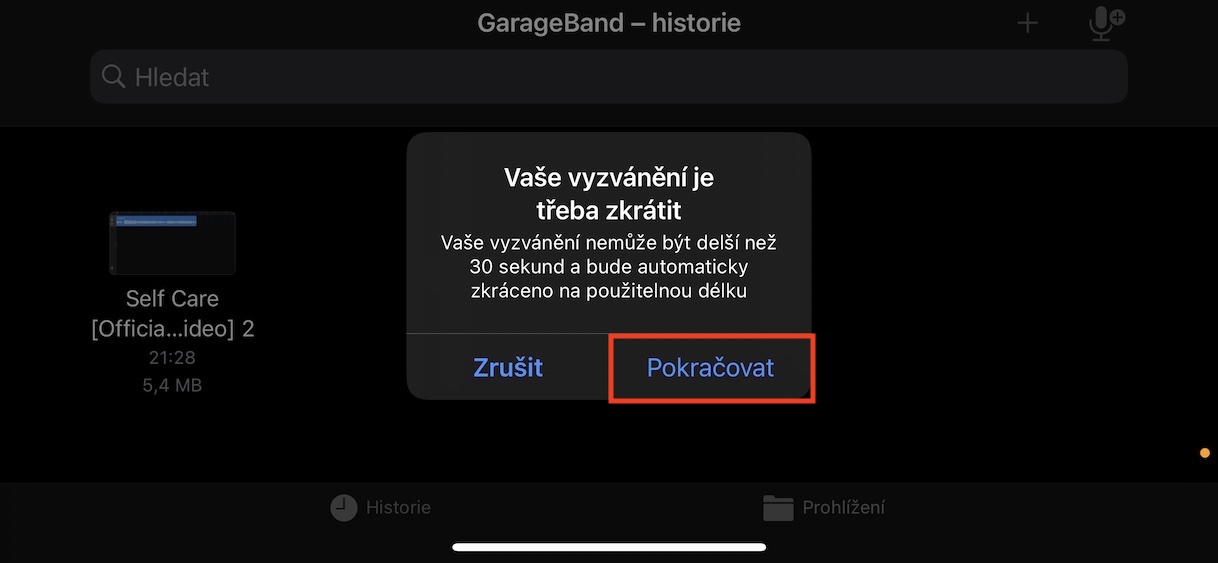Kung bag-o ka sa kalibutan sa Apple ug nagbalhin gikan sa usa ka Android nga telepono, lagmit naanad ka sa pagkontrol sa imong aparato gikan pa sa sinugdanan. Bisan pa, pagkahuman sa una nga kaila, ang pipila nga mga pagbati sa kadasig nawala ug nahibal-an nimo nga dili ang default o ang uban pang magamit nga mga ringtone nga angay kanimo. Mahimong naghunahuna ka nga mahimo nimong itakda ang musika nga imong nasulud sa imong Apple phone ingon imong ringtone - apan ang kaatbang mao ang tinuod. Ikasubo, walay yano nga paagi sa paghimo sa oras sa dili pa nimo kuhaon ang telepono nga mas makapahimuot. Sa pagkakaron, bisan pa, bisan ang usa ka moderately advanced user makahimo sa pagdumala sa pamaagi, dugang pa, lamang sa tabang sa iyang iPhone, nga walay computer.
Mahimo nga interes nimo

Sa unsa nga paagi sa paghimo ug pag-set custom ringtones sa iPhone
Ang unang lakang nga kinahanglan nimong buhaton mao ang pag-download sa audio file sa imong paboritong kanta. Kinahanglan nga hinumdoman nga dili nimo magamit ang mga file gikan sa Apple Music o uban pang mga serbisyo sa streaming ingon mga ringtone, mao nga kinahanglan nimo nga ma-access ang mga kanta sa lain nga paagi. Makita nimo ang kadaghanan sa mga kanta sa plataporma sa YouTube, diin magamit nimo kini site sa Yout.com (o uban pa) igo na aron ma-download - isulod lang ang URL sa kanta sa YouTube sa angay nga uma sa panid. Unya tap sa Pagbalhin sa format sa MP3 (dili maayo nga paghubad) a kumpirmahi ang pag-download sa file. Kung gihunahuna nimo nga magamit nimo ang tibuuk nga kanta ingon usa ka ringtone, nasayup ka. Ang tingog kinahanglang dili molapas sa 30 segundos, ug kini kinahanglang anaa usab sa .m4r nga format. Bisan pa, ang duha ka mga app nga kinahanglan nimo nga i-download makatabang kanimo niini, sila GarageBand a MusicToRingtone.
Human ma-download ang duha ka apps, balhin sa MusicToRingtone. Bisan kung kini sa English, bisan ang mga tiggamit nga adunay mga kalisud sa kini nga lengguwahe makahimo sa pag-abiabi. Unya i-klik ang buton load ug pagpili gikan sa gipakita nga mga kapilian Mga file. Dinhi pangitaa ang na-download nga file, sa diin unya pag-klik nga magtipig niini sa aplikasyon. Sa aplikasyon makit-an nimo ang usa ka yano nga editor diin mahimo nimo nga yano Guntinga ang labing taas nga katloan ka tulo sa seksyon nga gusto nimong gamiton ingon usa ka ringtone. Sa kataposan i-klik ang buton Luwasa. Ang aplikasyon mangutana kanimo kung giunsa nimo gusto nga i-save ang file, imong gi-klik Ipakigbahin ingon nga GarageBand file. Dayon i-klik ang aplikasyon sa menu sa pagpakigbahin Garage Band.
Uban sa nahisgutan nga lakang sa ibabaw, naa ka na karon sa GarageBand gihimo sa proyekto, nga igo na aron ma-export ingon usa ka ringtone. Sa GarageBand kupti ang imong tudlo sa gi-eksport nga proyekto ug tap sa Ipaambit. Sa katapusan, pilia lang ang pagpili Ringtone. Karon ang usa ka bintana mahimong makita nga nag-ingon nga ang ringtone kinahanglan nga mub-an - pag-tap sa Padayon. Ang gi-eksport nga file si nganlan kini ug tap sa Export. Mahimo nimong i-tap ang laray Gamita ang audio isip… ug pilia, kung ibutang ba ang ringtone isip default. Unya igo na maghulat nga makompleto ang pag-eksport. Ang imong gibuhat nga ringtone ipakita sa hingpit pataas sa seksyon Mga Setting -> Mga Tingog ug Haptics.
Panapos
Sa akong opinyon, kini ang labing kadali nga paagi aron makadugang usa ka ringtone sa imong iPhone sa pagkakaron. Ang tanan mahimo nga wala ang MusicToRingtone app sa tabang lang sa GarageBand, apan dinhi ang paglalang magkinahanglan ug gamay nga oras. Busa, kung gusto nimong matagamtam ang imong paborito nga bahin sa kanta bisan kung adunay nagtawag kanimo, mahimo ka magsugod sa paghimo bisan unsang orasa.
Mahimo nga interes nimo